Albums vidéo
Vous avez la possibilité d’ajouter des albums vidéos à votre site et de les lier à vos news, événements et pages libres.
Sommaire
Gestion d’un album vidéo
Création d’un album vidéo
Cliquez sur le bouton « Ajouter un album » pour créer un nouvel album vidéo. Dans la popup qui s’ouvre, vous pouvez indiquer le nom et une description de l’album ainsi qu’une liaison avec une ou plusieurs équipes (que vous pouvez modifier par la suite). Vous pouvez aussi ajouter une première vidéo dans l’album.
Vous pouvez ainsi soit lier une vidéo externe, située sur Youtube, Facebook, Dailymotion ou Vimeo, soit en importer une depuis votre ordinateur / tablette / smartphone. Dans ce cas, la vidéo est envoyée sur nos serveurs pour y être traitée et encodée avant sa mise en ligne.
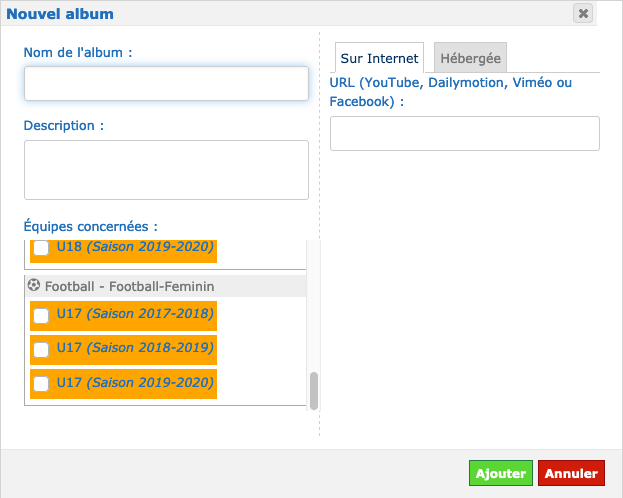
Une fois votre album créé, vous accédez à une page d’édition, vous permettant de modifier les informations relatives à cet album, ainsi que d’y ajouter de nouvelles vidéos.
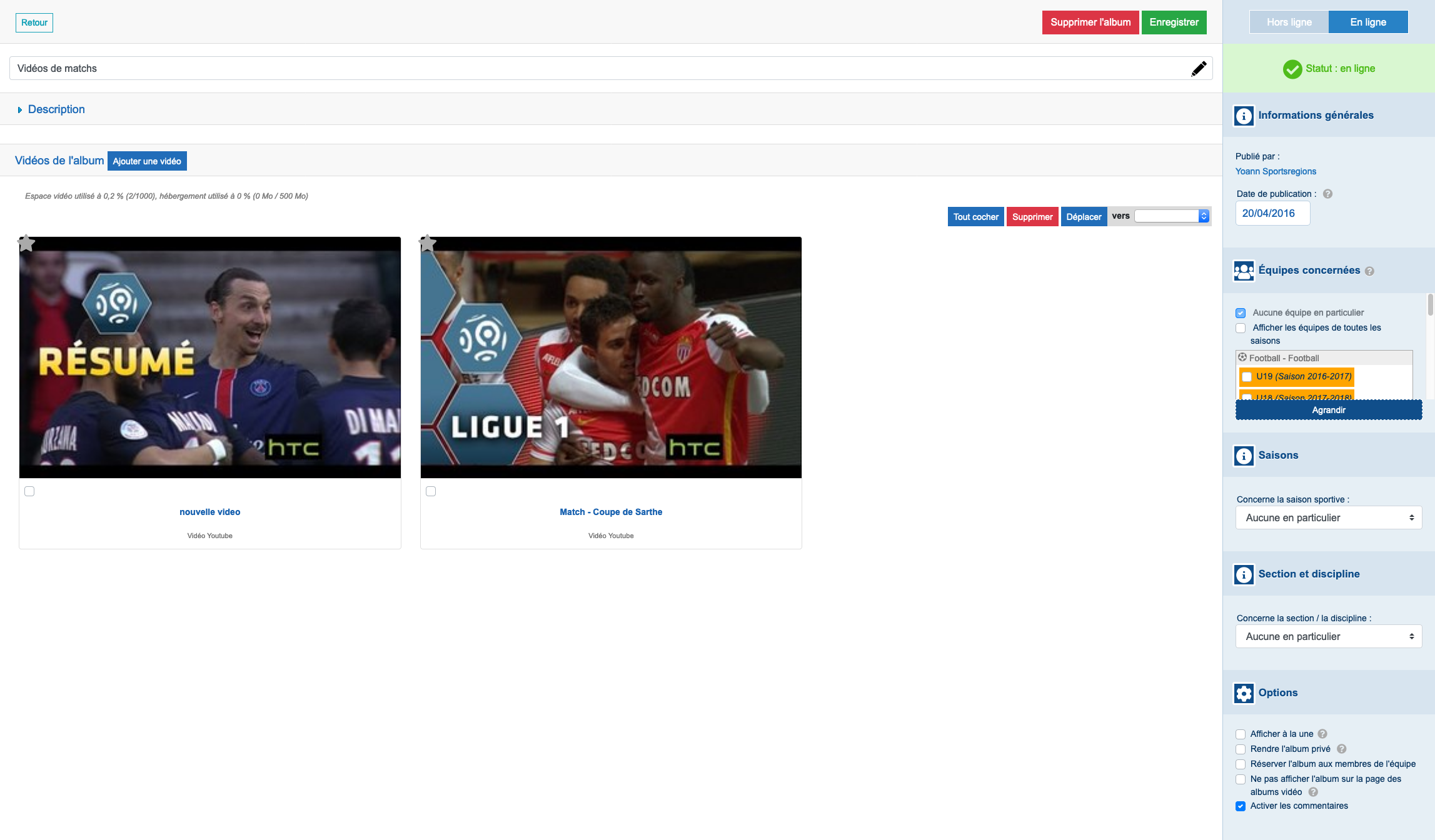
Options – colonne latérale
Informations générales
Vous trouvez ici le nom de la personne ayant créé cet album, sa date de publication, que vous pouvez modifier pour une date antérieur en cliquant sur le petit calendrier, ainsi que la description de l’album.
Équipes concernées
Vous pouvez choisir d’associer votre album vidéo à une ou plusieurs de vos équipes. Ceci permet, lorsque l’on se rend la page d’une équipe, de voir visualiser les albums vidéos en rapport avec cette équipe.
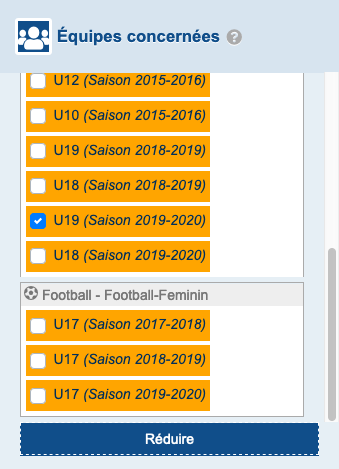
Saison
Afin de pouvoir classer votre album vidéo dans sa saison correspondante, vous pouvez sélectionner la saison de votre choix à travers la liste déroulante. Par défaut, l’album est classé dans la saison en cours.
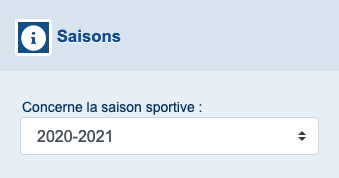
Section et discipline
Vous pouvez sélectionner la section ou discipline à laquelle vous souhaitez lier votre album vidéo. Ceci permet notamment de faire apparaitre l’album sur la page de la section ou discipline.
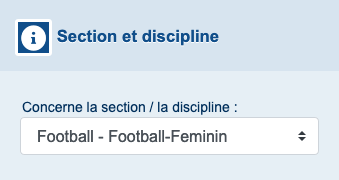
Options
Dans cette partie, vous pouvez choisir d’afficher votre album « à la une » du site, à savoir un affichage dans le slider, une période de mise à la une automatique, de la rendre privé en lecture et d’autoriser ou non les commentaires.
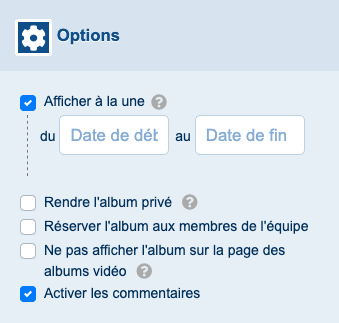
Déplacer une vidéo dans un autre album
Pour déplacer une vidéo de votre choix, dans la page d’édition d’un album, sélectionnez la vidéo que vous souhaitez déplacer, puis sélectionnez dans la liste déroulante l’album vers lequel vous souhaitez les déplacer. Cliquez ensuite sur le bouton « déplacer » puis « confirmer ».
Deux quotas différents
Pour les albums vidéos de la version Premium, deux quotas entre en compte. Il y a tout d’abord le quota concernant l’espace vidéo, exprimé en nombre de vidéos (1000 vidéos). Ce quota inclus toutes les vidéos présentes dans vos albums (vidéos externes + vidéos hébergées sur les serveurs de Sportsregions). Le second quota, exprimé en Mo (500 Mo), concerne lui l’espace disponible que vous avez pour les vidéos que vous souhaitez héberger sur nos serveurs.
Ajouter une page « Albums vidéos » dans le menu du site
Vous avez la possibilité d’ajouter dans votre menu un lien vers la page automatique listant tous vos albums vidéos. Pour cela, il faut se rendre dans « Contenu > Menus & Pages puis cliquer sur « Ajouter une page ». Dans la popup il faut ensuite indiquer le titre, qui sera visible dans le menu, sélectionner dans « Automatisée » la page « Vidéos » et terminer en choisissant le menu dans lequel vous souhaitez mettre cet élément.